الدليل الكامل لـ CF Auto Root وأفضل بديل له
07 آذار (مارس) 2022 • تم تقديمه في: نصائح لموديلات Android مختلفة • حلول مثبتة
يعد عمل روت لهاتف Android عملية صعبة للغاية للمستخدمين الجدد الذين لا يعرفون كيفية عمل روت لهواتف Android المحمولة. ولكن لا داعي للقلق بشأن طريقة عمل روت للهواتف المحمولة التي تعمل بنظام Android نظرًا لوجود العديد من البرامج المتاحة في السوق عبر الإنترنت والتي تتيح لك الوصول إلى هاتف Android تلقائيًا بنقرة واحدة فقط. لا تحتاج إلى أي معرفة تقنية لإجراء عملية الوصول إلى الجذر لهاتفك المحمول الذي يعمل بنظام Android أثناء استخدام هذه البرامج. يمكنك بسهولة الوصول إلى الجذر للهواتف المحمولة الخاصة بك باستخدام هذه البرامج بنقرة واحدة فقط. لذا فإن هذا الدليل اليوم هو نفسه تقريبًا وسنخبرك عن CF Auto Root اليوم من خلال هذا الدليل وأفضل بديل لبرنامج CF Auto Root.
الجزء 1: ما هو CF Auto Root
CF السيارات الجذرهو برنامج Windows يسمح للمستخدمين بتجذير هواتفهم المحمولة التي تعمل بنظام Android بنقرة واحدة فقط. يتوافق برنامج CF Auto Root مع أكثر من العديد من الهواتف المحمولة التي تعمل بنظام Android مثل Galaxy S1 و Galaxy s2 و Galaxy Tab 7 وأكثر من 50 علامة تجارية مختلفة للهواتف المحمولة مدعومة من CF Auto Root ولكنها متاحة لمستخدمي Windows فقط. . تدعم البرامج الثابتة الجديدة لـ CF Auto root أكثر من 300 هاتف محمول يعمل بنظام Android من مختلف العلامات التجارية. وفقًا للوصف الوارد في الموقع الرسمي للبرنامج ، يعد هذا أفضل برنامج لمبتدئي جذر Android. الجزء الأكبر هو أن هذا البرنامج متاح مجانًا ويمكنك استخدامه دون إنفاق أي شيء. عادةً لا توجد طريقة واحدة لاستئصال جميع أجهزة Android ولكن هناك 300 برنامج ثابت متاح للعديد من العلامات التجارية. هناك استثناء في أجهزة nexus أنه عند استخدامه في ذلك الوقت ، فإنه يمسح تلقائيًا بيانات Nexus. لذلك يجب توخي الحذر قبل استخدام هذا البرنامج وبيانات النسخ الاحتياطي قبل بدء عملية الجذر.
الجزء 2: كيفية استخدام CF Auto Root لجذر هاتف Android الخاص بك
حان الوقت الآن للمناقشة حول تأصيل هاتف Android باستخدام برنامج CF Auto root ولكن قبل بدء عملية الجذر ، يجب أن تحتفظ ببعض الأشياء في ذهنك مثل يجب أن يكون مستوى بطاريتك 60٪ كحد أدنى قبل بدء جذر هاتف Android ونسخ جميع بيانات الجوال احتياطيًا إلى المكان الآمن قبل بدء عملية الجذر. يرجى التأكد من تمكين تصحيح أخطاء USB وتثبيت برامج تشغيل USB على جهاز الكمبيوتر الخاص بك. بعد اتباع كل هذه الأشياء ، فأنت الآن جاهز لبدء عمل روت لعملية Android. اتبع هذه الخطوات أدناه الآن.
الخطوة 1. الآن عليك تنزيل الحزمة المناسبة لهاتفك الأندرويد. هناك 300 حزمة مختلفة متاحة على موقع CF Auto Root لأكثر من 50 علامة تجارية للهواتف المحمولة بما في ذلك Samsung و Sony و HTC و Nexus. لذلك عليك اختيار الإصدار الصحيح بعناية فائقة وفقًا لهاتفك المحمول. بعد تنزيل الحزمة ، قم باستخراجها إلى الكمبيوتر.
يمكنك اختيار الإصدار الصحيح من خلال التحقق من رقم طراز Android الخاص بك. انتقل إلى الإعداد> حول الهاتف على هاتف Android للتحقق من رقم الطراز.
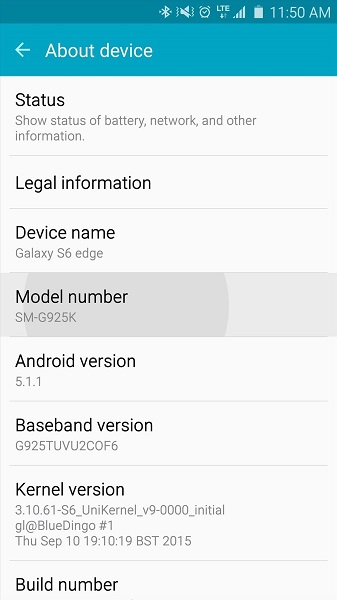
الخطوة 2. بعد العثور على رقم الطراز الخاص بك ، تحتاج إلى معرفة إصدار Android لهاتفك المحمول وكذلك لتنزيل حزمة CF Auto Root الصحيحة. يمكنك العثور على إصدار Android أيضًا في الإعدادات> حول الهاتف
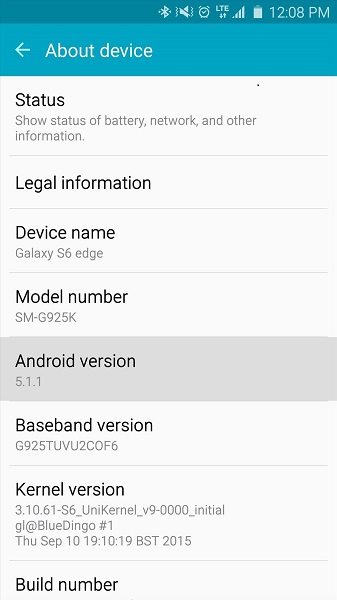
الخطوة 3. بعد جمع هذه المعلومات حول هاتفك المحمول ، ما عليك سوى الانتقال إلى موقع CF Auto Root من عنوان URL أدناه والتحقق من رقم طراز الهاتف المحمول ورقم إصدار Android. انقر فوق "تنزيل الآن" لتنزيل الحزمة.
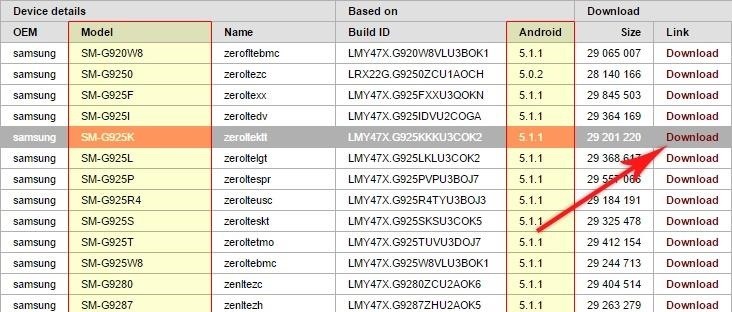
الخطوة 4. بعد تنزيل الحزمة ، قم باستخراجها على جهاز الكمبيوتر الخاص بك باستخدام برنامج الاستخراج بالانتقال إلى موقع المجلد الذي تم تنزيله.
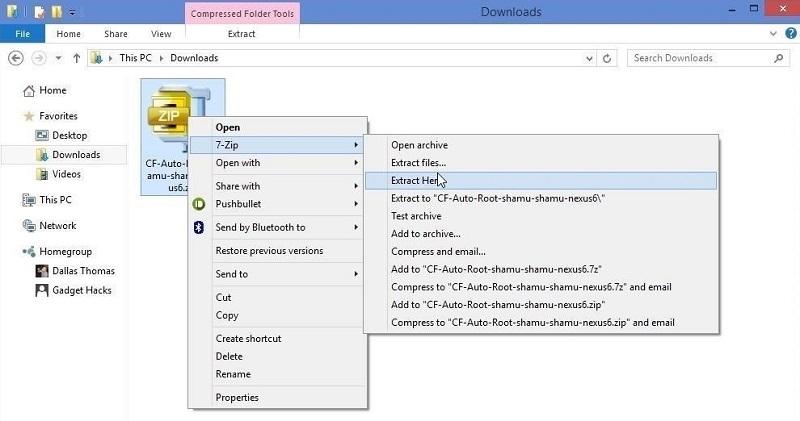
الخطوة 5. في هذه الخطوة سأخبرك عن عمل روت لأجهزة Samsung. إذا كنت تستخدم أجهزة أخرى غير Samsung ، فلا يمكنك عمل روت للهاتف بهذه الطريقة.
ضع جهاز Samsung في وضع التنزيل أولاً. قم بإغلاق الهاتف أولاً واضغط مع الاستمرار على زر خفض الصوت والزر الرئيسي والطاقة معًا. الآن قم بتوصيل الهاتف بالكمبيوتر باستخدام كابل USB.

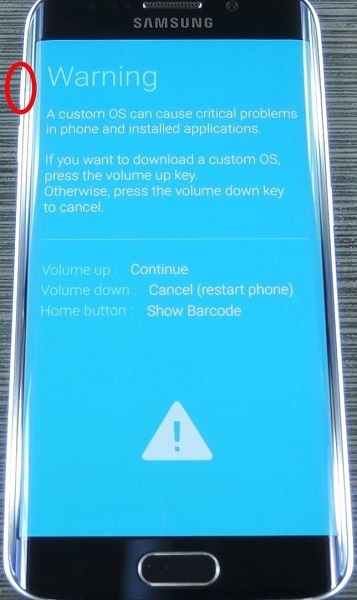
الخطوة 6. انتقل الآن إلى جهاز الكمبيوتر الخاص بك واكتشف المجلد الذي يتم فيه استخراج الملفات. انقر بزر الماوس الأيمن فوق Odin3-v3.XXexe وانقر فوق تشغيل كمسؤول.
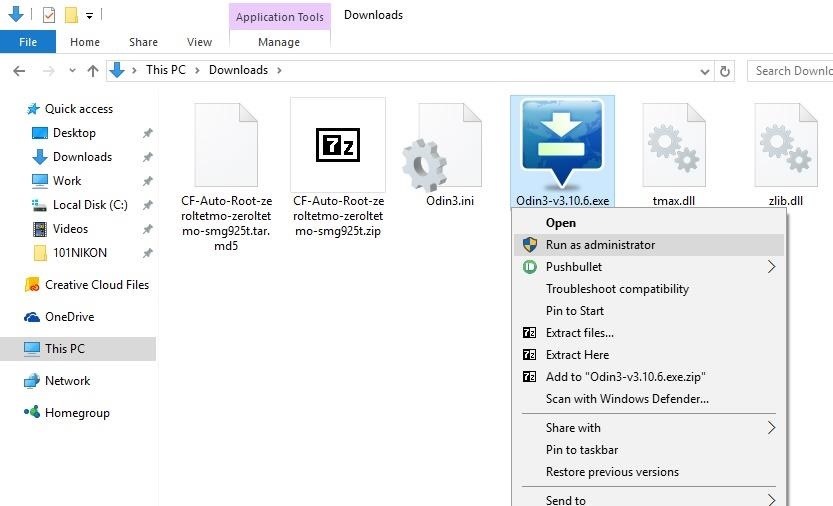
الخطوة 7. بعد تشغيل Odin ، عليك الانتظار حتى يظهر المربع الموجود أسفل خيار "ID: COM" باللون الأزرق. انقر الآن على زر "AP" على واجهة أودين.
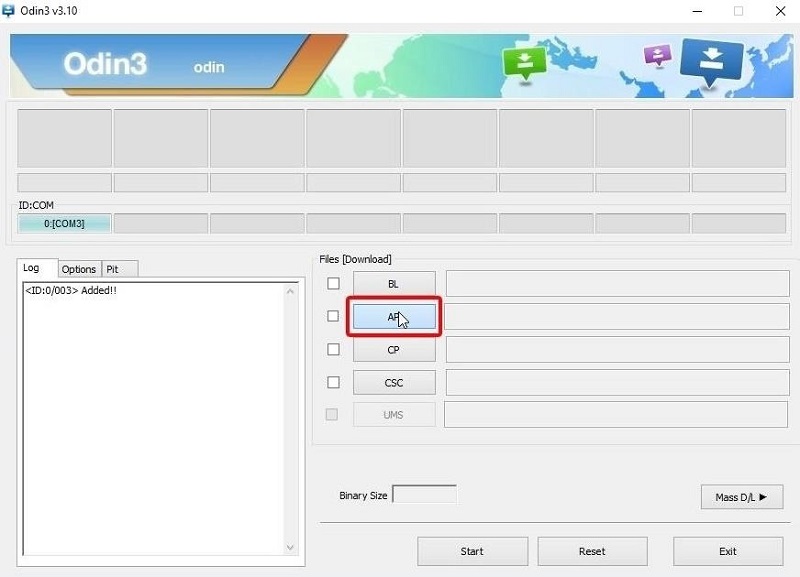
الخطوة 8. الآن ستظهر أمامك نافذة منبثقة. يجب عليك تحديد المسار حيث قمت باستخراج ملفات CF Auto Root. الآن حدد ملف CF-Auto-Root-XXX-XXX-XXX.tar.md5 وانقر على زر فتح.
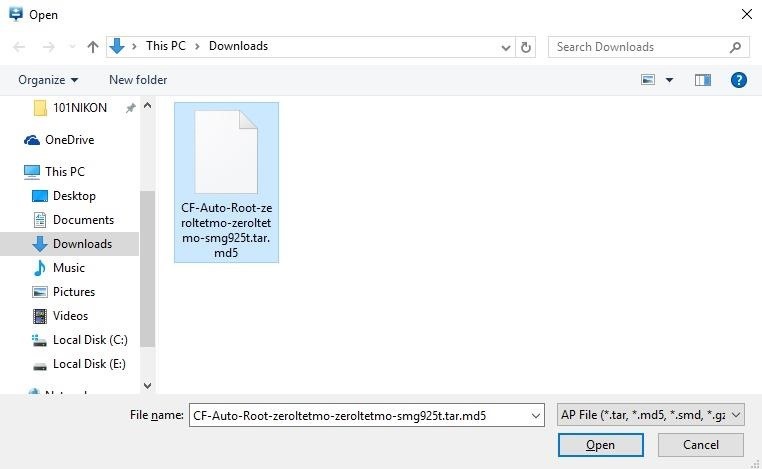
الخطوة 9. بعد النقر فوق الزر "فتح" في علامة التبويب "السجل" ، سترى خيار "ترك CS" ، بمجرد أن تتمكن من رؤيته ، ما عليك سوى النقر فوق الزر "ابدأ" الآن. الآن ستنتهي عملية التجذير بالكامل تلقائيًا. سيتم إعادة تشغيل هاتفك تلقائيًا بعد اكتمال الجذر.
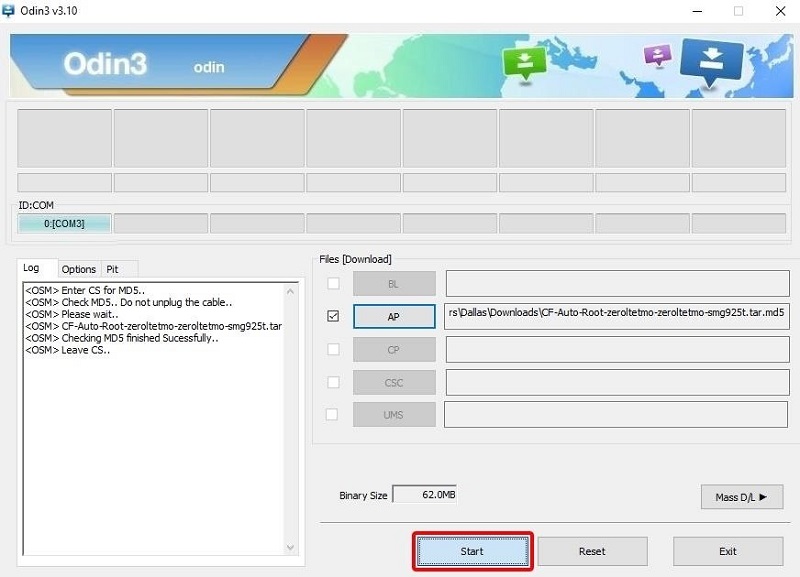
الروبوت الجذر
- جذر Android عام
- جذر سامسونج
- جذر Samsung Galaxy S3
- جذر Samsung Galaxy S4
- جذر Samsung Galaxy S5
- ملاحظة الجذر 4 على 6.0
- ملاحظة الجذر 3
- جذر Samsung S7
- جذر Samsung J7
- جيلبريك سامسونج
- جذر موتورولا
- جذر LG
- HTC الجذر
- جذر Nexus
- سوني الجذر
- هواوي روت
- جذر ZTE
- Zenfone الجذر
- بدائل الجذر
- تطبيق KingRoot
- الجذر المستكشف
- ماجستير الجذر
- بنقرة واحدة أدوات الجذر
- الملك الجذر
- أودين الجذر
- ملفات APK الجذر
- CF السيارات الجذر
- نقرة واحدة الجذر APK
- سحابة الجذر
- SRS الجذر APK
- iRoot APK
- قوائم الجذر
- إخفاء التطبيقات بدون الجذر
- شراء مجاني داخل التطبيق بدون جذر
- 50 تطبيقات للمستخدم الجذور
- متصفح الجذر
- مدير ملف الجذر
- لا يوجد جدار حماية الجذر
- هاك واي فاي بدون روت
- بدائل مسجل الشاشة AZ
- زر المنقذ غير الجذر
- تطبيقات Samsung Root
- برنامج الجذر سامسونج
- أداة Android Root
- أشياء يجب القيام بها قبل التجذير
- مثبت الجذر
- أفضل الهواتف لروت
- أفضل مزيلات Bloatware
- إخفاء الجذر
- حذف Bloatware




جيمس ديفيس
محرر الموظفين